
Tässä käyttöohjeessa yksityiskohtaisesti poistamaan mainontaa työpöydän oikeassa alakulmassa ja mitä tämä ongelma voi aiheuttaa.
- Mainonta selaimen push-ilmoituksista
- Ponnahdusikkunat, joissa on mainosohjelmista
- Haitallinen
- lisäinformaatio
- Videoohje
Mainonta näytön nurkassa, joka on selaimen push-huomautus
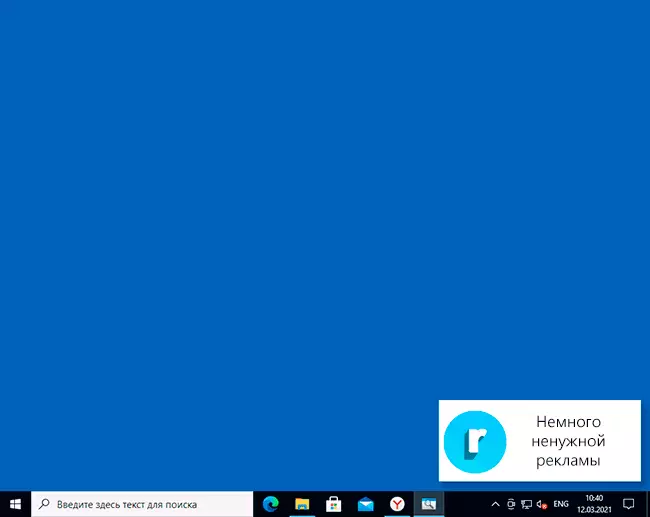
Tarkenin ongelman yleisin syy on merkinnät selaimen ilmoituksiin - Google Chrome, Yandex selain, Microsoft Edge tai enempää. Luultavasti olet huomannut enemmän kuin kerran, että kun vierailet joitakin sivustoja, ehdotus "Salli ilmoitusten näyttäminen". Ja usein tätä lupaa käytetään yhdelle tavoite - mainonta, jota näet ilmoituksen muodossa.
Onneksi tällaiset ilmoitukset irrotetaan helposti, tuo esimerkkejä kolmesta yläpuolelle selaimelle (myös artikkelissa löydät videon, jossa kaikki vaiheet näytetään visuaalisesti):
Google Chromessa.
- Avaa valikko (kolme pistettä oikealla puolella) ja siirry kohtaan "Asetukset". Etsi kohdassa "Tietosuoja ja suojaus" -osiossa Etsi "Sivuston asetukset" -kohdan.
- Tässä osiossa siirry kohtaan "Ilmoitukset".

- Ostaa "Salli" -osioon.

- Valitse epäilyttävät sivustot, joista mainonta voi tulla, napsauta näitä sivustoja ja poista ne lähettämään ilmoitukset, voit myös napsauttaa "Nollaa kaikki resoluutio" -painiketta, joka myös peruuttaa tarkkuuden aiemmin.

Yandex-selaimessa
- Avaa selaimen valikko (kolme nauhaa otsikkorivillä oikealla) ja siirry kohtaan "Asetukset".
- Siirry sivuston asetukset -osioon ja siinä, valitse "Ilmoitukset" -alueella, napsauta muita sivustoja.

- Valitse luettelosta "sallittu" sivustot hiirellä, lähetä ilmoituksia, joista sinun on kiellettävä (kun hiirtät hiirellä näkyy "Kielto" ja "Poista") ja poistaa käytöstä ilmoitusten lähettämisen: Jos napsautat " Kieltää ", ilmoitukset sivustoista ei tule. Jos napsautat "Poista" - sivuston käyttöoikeudet nollataan (ilmoitukset tulevat eivät ole, mutta seuraavalla kerralla menet samaan sivustoon, se tarjoaa sinulle uudelleen).
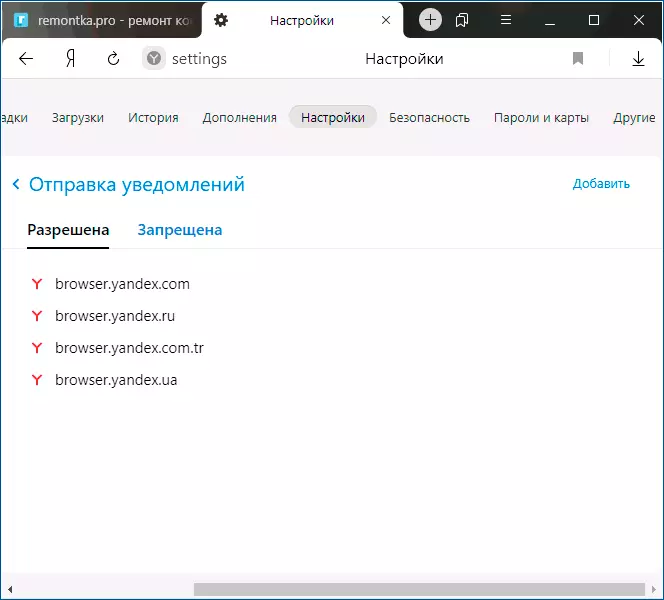
Microsoft Edgeissa.
- Avaa selainvalikko (kolme pistettä oikealla olevalla paneelilla) ja siirry kohtaan "Asetukset".
- Siirry evästeet ja sivuston tarkkuusasetukset-osio (jos et näe tällaista osiota, napsauta vasemmalla olevaa vasenta painiketta).

- Valitse "Sivuston käyttöoikeudet" -osiossa Kaikki sivustot.

- Jos sivustot, jotka annoit luvan lähettää sinulle ilmoituksia, täällä voidaan peruuttaa.

Pääsääntöisesti ikkunoiden syynä näytön kulmassa on tällainen ilmoitusten tarkkuus ja usein jopa kaikissa parametreissa "normaali" -sivusto voi tavanomaisten materiaalien lisäksi lähettää ja mainontaa.
Ponnahdusikkunat, joissa on mainosohjelmista
Seuraava esiintyminen on tällaisten ikkunoiden syy - joitain ohjelmia tietokoneessa, jota ne näyttävät ne. Yleensä selvittää, mitä tämä ohjelma on suhteellisen helppoa: esimerkiksi ilmainen virustorjunta mainostaa maksettua versiotasi ja voimme helposti ymmärtää, että se on täsmälleen mitä tällaisen ikkunan ulkonäkö (mutta emme voi päästä eroon siitä, erottamatta itse ohjelmasta tai poistamatta sen AutoLoadista).
Skripti on kuitenkin mahdollista, että käyttäjä ei ole tiedossa, mikä ohjelma vaatii mainontaa nurkassa, tässä tapauksessa voimme selvittää. Näihin tarkoituksiin on erilaisia menetelmiä, yksi vaihtoehdoista on ilmainen WinSpy-apuohjelma, joka on tehty AutoHokey:
- Lataa arkisto winspy sivulta https://sourceforge.net/projects/winspyex/files/lates/download ja purkaa se.
- Suorita ohjelma. Tällä hetkellä, kun ikkuna näkyy mainoksella, vedä "Sight" -kuvake WINSPY: stä mainosikkunaan.

- WinSpy-ikkunassa informaatio tulisi esiintyä prosessista, johon tämä ikkuna kuuluu, helpoin tapa ymmärtää ja nähdä polku - siirtymällä prosessi-välilehdessä apuohjelmassa.
- Samalla välilehdellä voit napsauttaa Avaa kansio siirtyäksesi välittömästi kansioon, joka aiheutti mainontaa.
- Kun lähde havaittiin, päätös poistaa tai muut toimet ovat edelleen sinun.
Haittaohjelmat tietokoneessa
Yllä kuvattu lähestymistapa mahdollistaa yleensä tunnistaa ja ei-toivotut ohjelmat tietokoneessa, joka ärsyttää mainontaa sinulle, mutta ei aina. Jos lähdettä ei löydy, suosittelen erityisiä keinoja poistaa haittaohjelmia ja mahdollisesti ei-toivottuja ohjelmia (ja virustorjunta ei useinkaan näe niitä).Suosittelemasta minulle ensin - Adwcleaner, ilmainen työkalu, joka yleensä selviytyy useimpien tällaisten tapausten kanssa.
lisäinformaatio
Tässä ohjeessa kyseessä on mainos, joka näkyy Windows 10 -näytön oikeassa alakulmassa, mutta ei selainikkunassa. Jos tällainen mainonta näkyy selainikkunassa, syyt voivat olla seuraavat:
- Joten halusin sivuston omistajan (haluttaessa voit käyttää mainoslähtöisiä).
- Selaimessasi ei-toivottujen laajennusten läsnä ollessa (lisäykset). Päätoiminto on tällainen mainos näkyy kaikissa vierailuissa sivustoissa. Ratkaisu - Yritä poistaa kaikki laajennukset (jopa 100% käyttökelpoinen) ja, jos mainos katoaa, käännä ne yhteen kerrallaan, kunnes se näkyy uudelleen, mikä niistä todella osoittautui kovin hyödylliseksi.
Videoohje
Mielestäni yksi ehdotetuista vaihtoehdoista auttaa tapauksessasi ja ongelma poistetaan onnistuneesti.
